Povezava povezave s tipkovnico z operacijskim sistemom Windows

- 3550
- 1027
- Clarence Cole
Vsaka različica Windows je obdarjena z možnostjo prikazovanja zaslona tipkovnice (zaslonska tipkovnica, angleščina.). V tem članku bomo upoštevali različne možnosti za njegovo vključitev, saj je takšna naloga včasih preprosto potrebna:
- uporabnik z ročnimi boleznimi (na primer tremor) ali z manjkajočimi okončinami;
- Pri nalepitvi gumbov, okvare ali odsotnosti zahtevane naprave;
- pri delu na tablici;
- Za zaščito pred Keilogerjem (vohunski program) pokuka za geslo, ki je nastavljena iz običajnih tipk.

Windows ima možnost tipkanja s pomočjo zaslonske tipkovnice.
V sistemu Windows 7
Preden vklopite zaslonsko tipkovnico, morate razumeti, ali naj se pojavi enkrat ali pa bo njen videz vsakič spremljal nalaganje oken. Za začetni cilj morate iti skozi "Start" - "Programi" - "Standard" in ga skozi "posebne zmogljivosti".
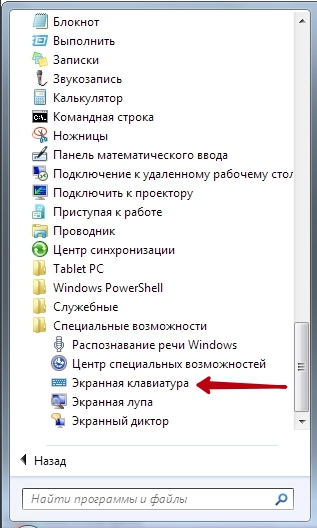
V drugem primeru se bo zaslonska tipkovnica Windows 7 naložila skupaj z OS v računalniku, če v "posebnih zmogljivostih" aktivira ustrezen "središče" in predlog, da ga vklopite (na sliki - pod povečevalno steklo) :
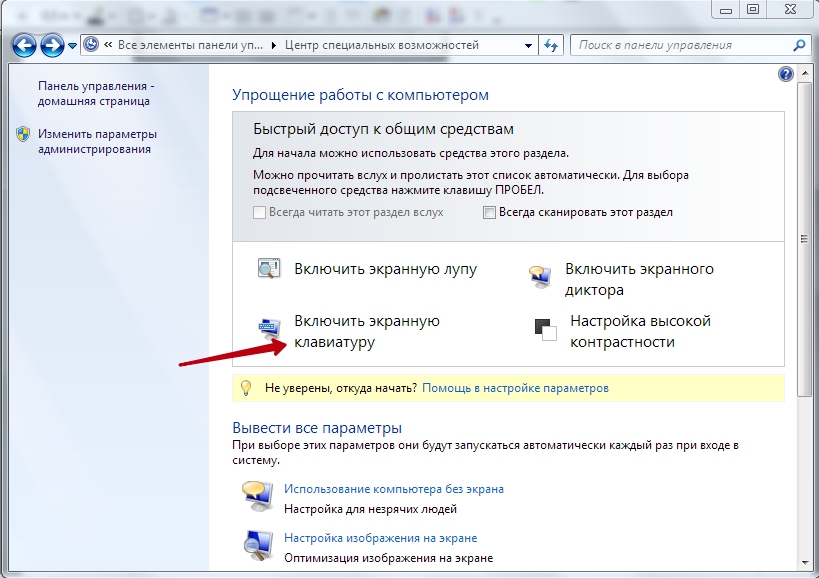
V osmih
Zdaj pa pojdimo na to, kako pritisniti tipkovnico na zaslon v sistemu Windows 8 (8.1). V prvi različici to storimo tako, da jo izberete v "posebnih zmogljivostih" "vseh aplikacij" začetnega zaslona:
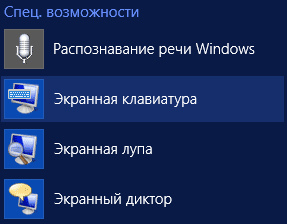
Če se tukaj aktivirate v atributu "Uporaba ... brez miške", uporabite zaslonsko tipkovnico, pritisnite "V redu" in nato spremenite vhodne parametre, potem se bo zaslonska tipkovnica vsakič naložila v računalnik na začetku delo.
V sistemu Windows 10
V tej različici morate najprej priti v gumb "Start" v "parametri" ali uporabiti kombinacijo Win+I. Nato izberite kategorijo kot na sliki:
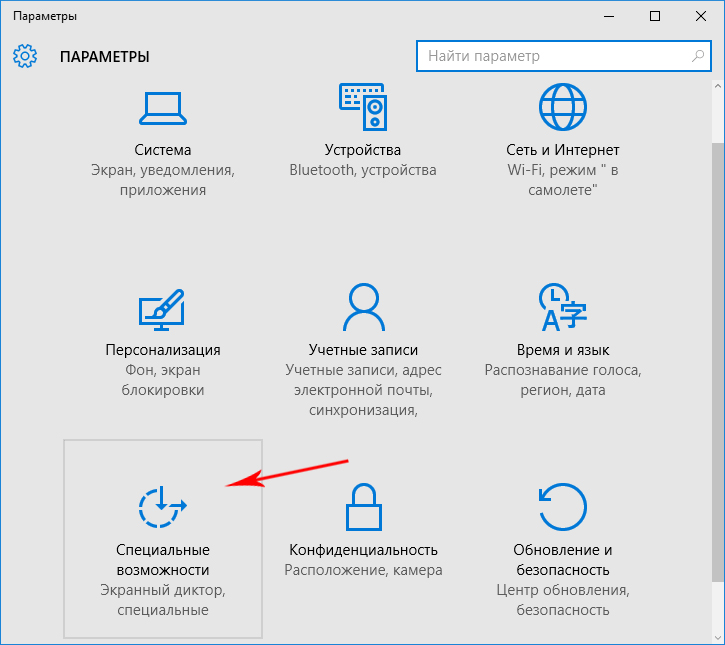
V odprtju dialoga vklopite parameter:
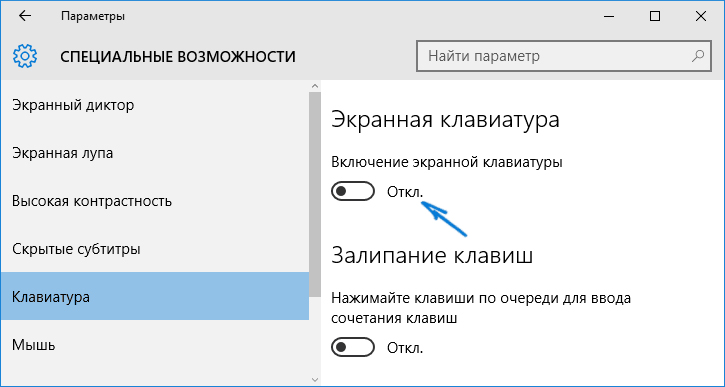
Prav tako je enostavno vključiti zaslonsko tipkovnico, ki se spravi v "center za posebne priložnosti" s kombinacijo Win+U:
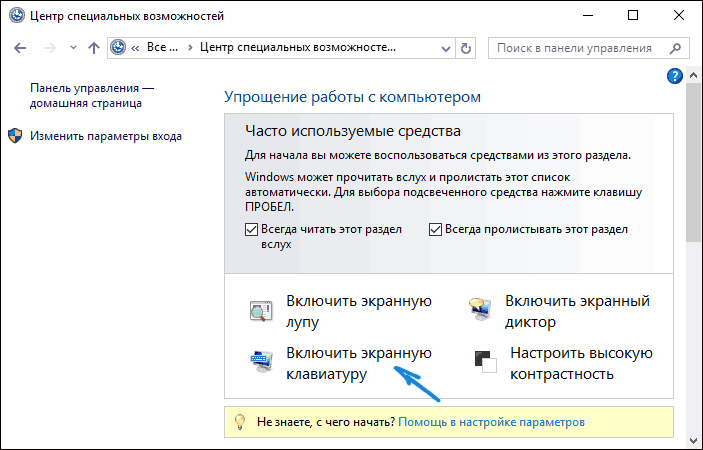
Alternative
Poleg običajnih zaslonskih tipk, ki so v službi s katero koli različico sistema Windows, obstajajo številni drugi programi, ki jih združuje skupni namen. Na primer, brezplačne, večjezične, s praktičnimi velikimi ključnimi ikonami, z izvajanjem nastavitve pisave, njegovimi barvami in drugimi atributi - FreevirtualKeyboard Utility:
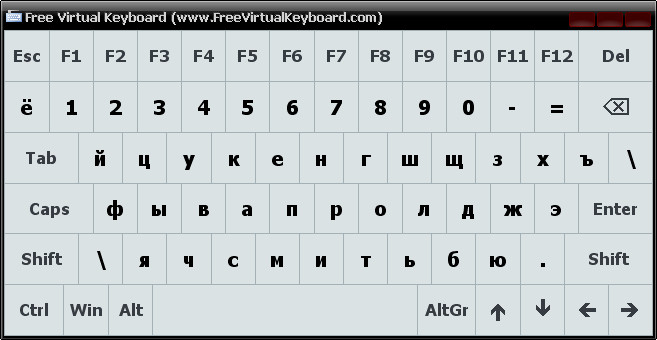
Njegova posebna udobje v prenosnem - zagon je mogoč iz katerega koli zunanjega pogona. Povezava za prenos http: // freevirtualKeyboard.Com/.
Druga možnost za zamenjavo zaslona predloge je uporabnost vroče virtualne tipkovnice. Njegov glavni namen je hitrost in udobje hitrega besedila.

V IT je ustvarjenih sedemdeset postavitev, ki se kreativno samodejno prilagajajo trenutno aktiviranemu jeziku. Uvedena je podpora funkciji "Multitach". Povezava za prenos http: // vroče-virtual-tipkovnico.com/ru/prenos/.
Iz tega članka niste le izvedeli, kako vklopiti zaslonsko tipkovnico, kakšne so možnosti za njegovo povezavo v različnih različicah sistema Windows. Pa tudi o verjetno uporabi alternativnih programov, ki imajo precej vredne funkcionalnosti, ki pritegnejo pozornost na njihovo popolno uporabo. Izberite, prenesite, izvajajte in uporabite zdravje.
Preberite naše naslednje članke. Zastavite nam svoja vprašanja - ne bodo ostali brez odgovora.

